Blir galen med meddelandet "Ditt SIM spelade en ton" på din iPhone 6s (eller iPhone 6s Plus, SE eller 5S)? Tja, vår kondoleans är med dig för att även vi har varit i mottagande änden av dessa meddelanden. För personer som inte är medvetna om detta är det troligtvis snabbmeddelanden från ditt nätverk som tar över din iPhones skärm och när du accepterar meddelandet får du antingen ett skräppostmeddelande eller något reklam. Dessutom tenderar dessa meddelanden att dyka upp varannan minut eller varannan timme, om turen är på din sida.
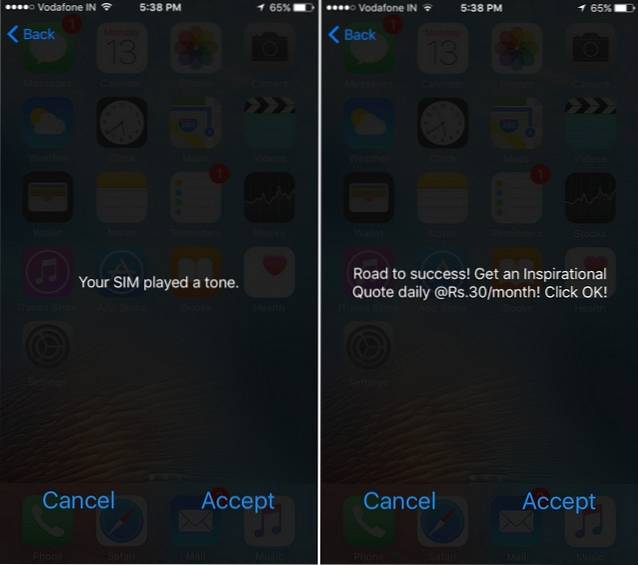
Tillsammans med att de är irriterande stör dessa meddelanden också enhetens prestanda. Ända sedan dessa meddelanden började anlända på våra iPhone 6s, såg vi en hel del upphängningar. Så håll dig sval, som Så här stänger du av meddelandet "Ditt SIM spelade en ton" på din iPhone 6s:
1. Gå till iPhones “inställningar"Och bläddra ner nedan för att hitta"Telefon”
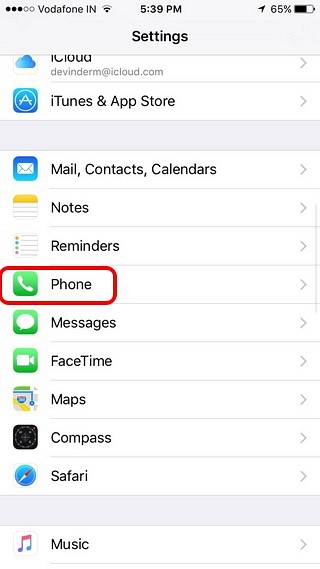
2. I telefoninställningarna trycker du på “SIM-applikationerOch välj “BLIXT!“.

Notera: Inte alla mobiloperatörer har det här alternativet med samma “FLASH!” namn, så kolla in andra liknande alternativ på sidan SIM-applikationer.
3. Klicka här på “Aktivering”Och i följande meny, tryck“Avaktivera“.
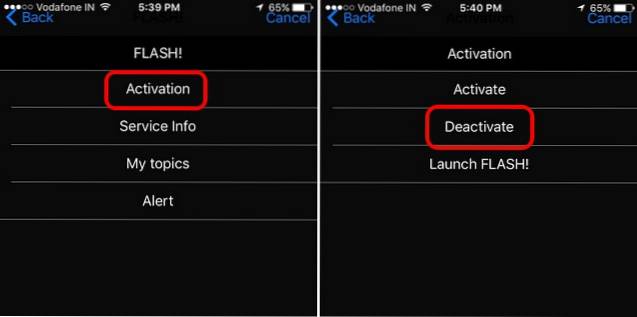
4. Då får du ett snabbmeddelande som ber dig bekräfta “BLIXT! AV“. Välj "Acceptera”Och suck lättnad.
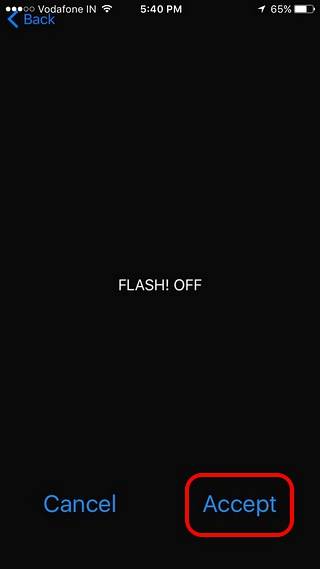
När du är klar ska du inte få några flashmeddelanden. Men om du fortfarande får snabbmeddelanden blir du jinxad. Skämtar ifrån varandra måste du ringa din operatörs kundservicenummer och be dem stänga av SIM-flashmeddelanden.
SE OCH: Hur blockerar du Chrome-aviseringar på Windows, Mac och Android
Bli av med flashmeddelanden innan de går på nerven!
Om du någonsin känner för att testa din coola, bör du aktivera flashmeddelanden på din telefon och låta dramat följa. Vi rekommenderar det dock inte. Metoden för att inaktivera flashmeddelanden på iPhone är ganska enkel, så följ de ovan nämnda stegen och bli av med dessa meddelanden innan du blir nöjd. Om du stöter på några problem på din enhet, låt oss veta i kommentarfältet nedan.
 Gadgetshowto
Gadgetshowto



